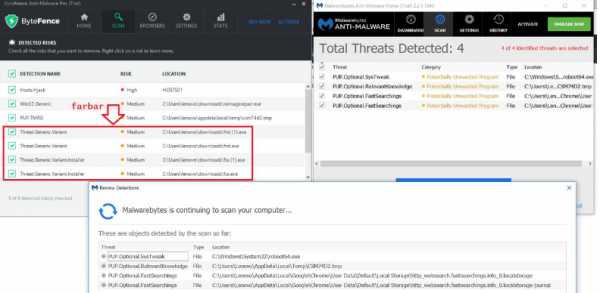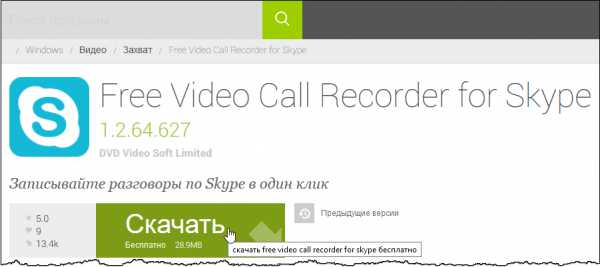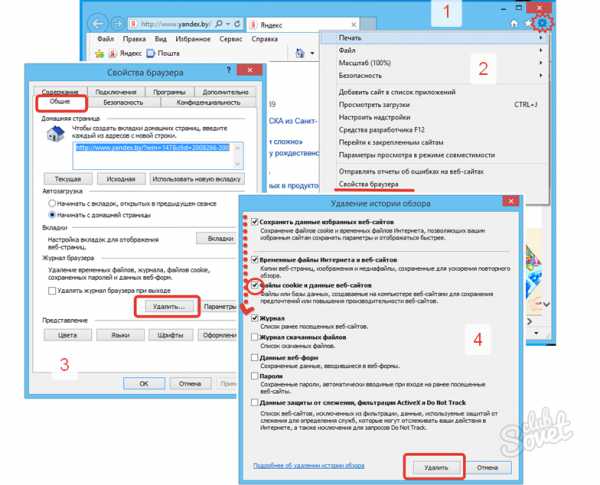Файл как единица хранения информации на компьютере
Хранение информации в персональном компьютере
Контрольная работа
по дисциплине
«Информатика»
Хранение информации в персональном компьютере
Компьютер – это прибор, который специально создан для работы с информацией.
Оперативная память – память, предназначенная для временного хранения данных и команд, необходимых процессору для выполнения им операций. Оперативная память изготавливается в виде модулей памяти (плоских пластин с электрическими контактами, по бокам которых размещаются большие интегральные схемы памяти). У модулей оперативной памяти большое количество показателей (тип, вид, тайминги, частота), которые существенно влияют на работу памяти.
При работе память компьютера обращается к одному из двух типов так называемых «хранилищ» информации. Энергозависимая память компьютера – ОЗУ (Оперативное Запоминающее Устройство) – это такое хранилище информации, которое должно быть постоянно обновлено, чтобы в нем хранилась разная информация, необходимая в данный момент для работы компьютера. Она автоматически очищается при отключении компьютера от электропитания.
Статическая память компьютера – ПЗУ (Постоянное Запоминающее Устройство) – это хранилище информации, рассчитанное на неизменное и долговременное хранение файлов, которые должны находиться в памяти компьютера, после того как компьютер будет отключен от электропитания.
Внешняя (долговременная) память – это место длительного хранения данных (программ, результатов расчётов, текстов и т.д.), не используемых в данный момент в оперативной памяти компьютера. Для работы с внешней памятью необходимо наличие накопителя (дисковода – устройства, обеспечивающего запись и считывание информации) и устройства хранения – носителя. Устройства принято делить на виды и категории в связи с их принципами функционирования, эксплуатационно-техническими, физическими, программными и др. характеристиками.
Гибкие магнитные диски . Съемные магнитные диски (дискеты) вставляют в компьютер через специальную щель системного блока – дисковод. На самом деле это не один диск, а группа дисков, имеющих магнитное покрытие и вращающихся с высокой скоростью. Основными параметрами гибких дисков являются: технологический размер (измеряется в дюймах), плотность записи (измеряется в кратных единицах) и полная емкость.
Жёсткие магнитные диски или НЖМД, винчестер , – основное хранилище информации больших объёмов, основанное на принципе магнитной записи, скрыт внутри корпуса системного блока. Является основным накопителем данных в большинстве компьютеров. Информация в НЖМД записывается на жёсткие пластины, покрытые слоем ферромагнитного материала. Носитель информации совмещён с накопителем, приводами блоком электроники и обычно установлен внутри системного блока компьютера.
Внешние жесткие диски – динамичные системы хранения данных. Они удобны при ведении бизнеса, предоставляют свободу творчества, взаимодействия в любое время, в любом месте.
Внешний жесткий диск прост в использовании благодаря своей портативности, поддерживают высокоскоростной интерфейс для быстрой передачи данных.
Оптические дисководы и диски . Собирательное название для носителей информации, выполненных в виде дисков, чтение с которых ведётся с помощью оптического излучения. Диски обычно плоские, их основа сделана из поликарбоната, на который нанесён специальный слой для хранения информации. Для считывания информации используется обычно луч лазера, который направляется на специальный слой и отражается от него.
Лазерные дисководы и диски. Лазерные дисководы (CD-ROM и DVD-ROM) используют оптический принцип чтения информации. На лазерных CD-ROM (CD – CompactDisk, компакт-диск) и DVD-ROM (DVD – Digital Video Disk, цифровой видеодиск) дисках хранится информация, которая была записана на них в процессе изготовления. Запись на них новой информации невозможна, что отражено во второй части их названий: ROM (ReadOnlyMemory – только чтение). Производятся такие диски путем штамповки и имеют серебристый цвет. На дисках CD-RW и DVD-RW (RW – ReWntable, перезаписываемый), которые имеют «платиновый» оттенок, информация может быть записана многократно.
Первое поколение оптических дисков: лазерный диск, компакт-диск, магнитооптический диск.
Второепоколениеоптическихдисков: DVD, MiniDisc, Digital Multilayer Disk, DataPlay, Fluorescent Multilayer Disc, GD-ROM (Compact Disk Read-Only Memory), Universal Media Disc.
Третьепоколениеоптическихдисков: Blu-rayDisc, HDDVD, Forward Versatile Disc, Ultra Density Optical, Professional Disc for DATA, Versatile Multilayer Disc.
Четвертоепоколениеоптическихдисков: HolographicVersatileDisc, SuperRensDisc.
Flash- память . Flash-память – это энергонезависимый тип памяти. Она представляет собой микросхему, помещенную в миниатюрный плоский корпус. Для считывания или записи информации карта памяти вставляется в специальные накопители, встроенные в мобильные устройства или подключаемые к компьютеру через USB-порт. Карты flash-памяти не имеют в своем составе движущихся частей, что обеспечивает высокую сохранность данных при их использовании в мобильных устройствах (портативных компьютерах, цифровых камерах и др.). Их существует огромное множество: SD, MMC, CompactFlashType I и II, MemoryStick, MemoryStickDuo, TransFlash, miniSD, microSD, RS-MMC, SmartMedia, MiniDisk и др.
Co mpactFlash – пожалуй, самая древняя флеш-память: первый экземпляр был выпущен еще в далеком 1994 году компанией SanDisk. Всего существует два типа карт CompactFlash: CF Type I, CF Type II, причем отличаются они лишь толщиной корпуса.
SD (SecureDigital) – также был создан усилиями компаний SanDisk, Panasonic и Toshiba. В этих картах используются криптограммы (шифрование данных), что обеспечивает защиту данных от несанкционированного копирования или перезаписи.
MMC (MultiMediaCard) – является плодом работы компаний SanDisk и Siemens. В каждой MMC есть собственный контроллер памяти. При этом толщина мультимедийных карт почти на треть меньше, чем у «шпионского» брата, что позволяет использовать MMC-накопители в различных миниатюрных устройствах.
RS-MMС (ReducedSize MMC) – также известны как MMCmobile. Они отличаются от MMC лишь уменьшенными размерами и используются в основном в мобильных телефонах.
Memory Stick Duo – являетсяэволюциейсамих Memory Stick. Уменьшились размеры и энергопотребление карт, но вместе с тем уменьшилась и максимальная емкость. В остальном полностью аналогична обычной MS.
SmartMedia – стандарт, который был разработан Toshiba в далеком 1995 году. Особенностями данного стандарта можно считать очень низкое энергопотребление и отсутствие собственного контроллера, скорость работы крайне низка и максимальный объем памяти составляет всего-навсего 256 Мб, что ничтожно мало по сегодняшним меркам, особенно учитывая размеры карты
ХDPicture (ExtremeDigital) – были созданы компаниями FujiFilm и Olympus для замены порядком устаревшего формата SmartMedia. Применяются данные карты преимущественно в цифровых фотоаппаратах этих компаний.
Также в последнее время широкое распространение получили USB флеш-накопители («флешка», USB-драйв, USB-диск), практически вытеснившие дискеты и CD.
Хранение информации в Интернете
Интернет – это объединение компьютеров по всему миру в единую информационную сеть. По-другому Интернет называют мировой компьютерной сетью.
Для соединения компьютеров используют обычные телефонные линии и прибор модем. Модем преобразует информацию к виду, пригодному для передачи по телефону.
Таким образом, информация, хранящаяся по всему миру, становится доступна каждому, кто имеет компьютер, телефон и модем.
Телефонная связь не является единственным способом соединения компьютеров. Гораздо быстрее информация передается по оптическим кабелям и с помощью радиосвязи. Эти каналы постепенно вытесняют в Интернет телефонные соединения.
В Интернете можно найти ответ практически на любой вопрос. Прочитать свежую газету, заглянуть в библиотеку, заказать билеты на самолет, купить товары, завести друзей по переписке.
Мы знаем, что программы и данные в компьютере хранятся на жестком диске в виде файлов.
Файл – это определенное количество информации, имеющее имя и хранящееся в долговременной (внешней) памяти.
Имя файла – последовательность символов, позволяющая пользователю ориентироваться в файловой системе. Имя файла состоит из двух частей, разделенных точкой: собственное имя файла и расширение, определяющее его тип. Собственное имя файла может содержать от 1 до 255 символов. Кроме латинского допускается применение русского алфавита.
Расширение – это сочетание букв и чисел длиной от одного до трёх символов, который дополняет само имя, но чаще указывает на формат и тип хранящихся в файле данных. От собственно имени файла оно отделяется точкой и является его необязательной частью. Расширения служат для идентификации типа (формата) файла. С их помощью пользователь и программное обеспечение компьютера может определить тип данных, хранящихся в файле.
Расширение принято указывать в виде *.rar, т.е. перед символами расширения добавляют звездочку и точку, где звездочка символизирует любое имя файла.
Расширение может указывать не только на тип информации, которая хранится в файле (изображение, медиа файл, текстовый файл), но и на способ кодирования этой информации. Например, *.gif, *.jpg, *.bmp, *.raw, *.png и др. – это расширения файлов изображений, но способы кодирования изображения в таких файлах разный, и не каждая программа, открывающая один тип, сможет открыть другой.
Существуют файлы, не имеющие расширения, обычно это системные файлы.
Файл открывается той программой, в которой был создан, или универсальной программой.
Примеры расширений файлов разных типов:
*doc, *, xdoc, *.rtf, *.txt, *.pdf – текстовые документы (содержимое таких файлов текст и открываются они в программе для работы с текстом – Письмо.doc, Каталог.xls, текст.txt).
*.jpg, *.gif, *.jpeg, *.bmp, *.raw, *.png, *.emf, *.ico, *tif, *.tiff, *.jp2, *.pcx, *.tga, *.wbmp – графическое изображение (фотографии и картинки – Рисунок.gif, Природа.tif, Фото.jpg, Рисунок.bmp).
*.html, *.htm, *.xhtm – интернет-страница (Книга.htm, Windows.hlp, Книга.html).
*.exe, *.com – исполняемый файл (содержат программы, готовые к выполнению – ACDSee9.exe, Command.com).
*.rar, *.zip, *.7z – заархивированный файл (Реферат.zip, Реферат.rar).
*.avi, *.mpeg, *.mpg, *.mkv, *.3gp, *.mp4, *.wmf – расширения видеофайлов (содержимое таких файлов видео и открываются они в проигрывателях – Клип.avi, Фильм.mpeg).
*.mp3, *.mp2, *.wave, *.wav, *.amr, *.wma, *.aac, *.ogg, *.midi, *.mid, *.kar– расширения аудиофайлов (музыкальный файл и открывать его необходимо в программе-проигрывателе – Песня.mp3).
Файлы со схожим содержимым или одинаковым назначением можно складывать в папки (каталоги). Каталоги (папки), в свою очередь также можно объединять в каталоги. Таким образом, на диске формируется упорядоченная структура файлов и каталогов, которая позволяет быстро находить нужную информацию. Такая структура называется файловой системой.
Файловая система – часть операционной системы для хранения файлов и организации каталогов, которая необходима для упорядоченного размещения данных и программ во внешней памяти.
Файловая структура может быть многоуровневой и одноуровневой.

mirznanii.com
Практическое занятие №6-2 Тема: Файл как единица хранения информации на компьютере. Атрибуты файла и его объем. Учет объемов файлов при их хранении, передаче.
Практическое занятие №6-2
Тема: Файл как единица хранения информации на компьютере. Атрибуты файла и его объем. Учет объемов файлов при их хранении, передаче.
Количество часов: 1
Цель занятия: осуществлять учет объемов файлов при их хранении, передаче.
Задание: Ознакомиться с теоретическими положениями по данной теме, выполнить задания практического занятия, сформулировать вывод.
Содержание отчета по результатам выполнения практического занятия
Отчет должен содержать:
1.Название работы
2.Цель работы
3.Результаты выполнения задания 3, 4, 5
4.Вывод по работе (необходимо указать виды выполняемых работ, достигнутые цели, какие умения и навыки приобретены в ходе ее выполнения)
Методические указания к выполнению:
1.Краткие теоретические сведения
Файл - это определенное количество информации, имеющие имя, хранящиеся в долговременной памяти компьютера.
Имя файла разделено на две части точкой: имя файла (префикс) и расширение (суффикс), определяющее его тип (программа, данные и т.д.).
Имя файлу дает пользователь, а его тип обычно задается программой автоматически.
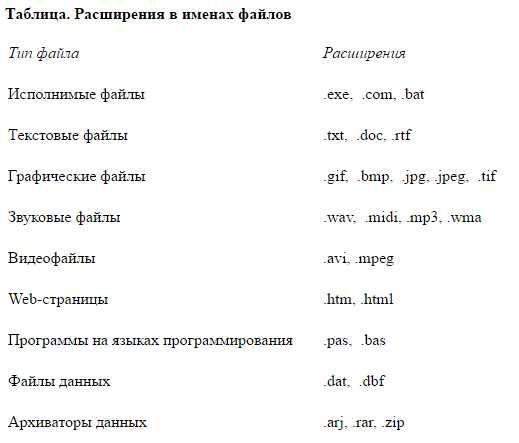
Файловая система - это функциональная часть операционной системы, обеспечивающая выполнение операций над файлами. Файловая система позволяет работать с файлами и директориями (каталогами) независимо от их содержимого, размера, типа и т. д.
Файловая система определяет общую структуру именования, хранения и организации файлов в операционной системе.
Иерархическая файловая система:
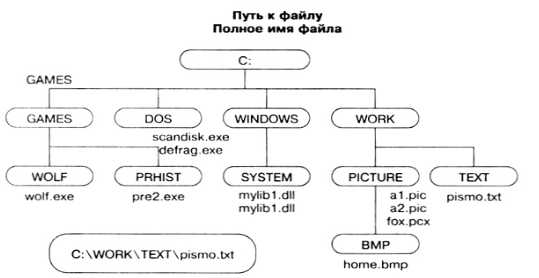
Над файлами могут производиться различные операции:
Копирование (копия файла помещается из одного каталога в другой)
Перемещение (сам файл перемещается в другой каталог)
Удаление (запись о файле удаляется из каталога)
Переименование (изменяется имя файла) и т.д.
Правила создания имени файла:1.Нельзя использовать следующие символы, которые зарезервированы для специальных функций: ? . , ; : = + * / \ “ | [ ] ПРОБЕЛ
2.В длинных именах нельзя использовать следующие символы:? : * / \ “
2.Задание
Задание 3. Предложите варианты имен и типов для перечисленных ниже файлов. Перенесите в тетрадь таблицу и заполните ее.
| Содержание | Имя | Тип | Полное имя файла |
| Фото моей семьи | |||
| Рецепт яблочного пирога | |||
| Буклет «Мой колледж» | |||
| Открытое письмо Биллу Гейтсу | BillG | doc | BillG.doc |
| Семейный альбом «Моя родословная» | |||
| Репродукция картины Малевича «Черный квадрат» | |||
| Петиция директору колледжа об увеличении числа уроков информатики | |||
| Реферат по истории | |||
| Реклама концерта рок-группы | |||
| Статья в журнал «Информатика и образование» |
Задание 4. Предложите варианты программ, открывающих файлы с тем или иным расширением. Перечертите таблицу в тетрадь и заполните ее.
| Расширение имени файла | Программа |
| TXT | |
| DOC | |
| RTF | |
| BMP | |
| ARJ | |
| HTML |
«неудовлетворительно» - менее 45%.
Задание 5. Выполните задания в тетради.
Придумай имя текстового файла, в котором будет содержаться информация о твоем доме. Подчеркни собственное имя файла.
Придумай имя графического файла, в котором будет содержаться рисунок твоего дома. Подчеркни расширение файла.
Выпиши в один столбик правильные имена файлов, а во второй правильные имена каталогов:
Письмо.18, letter.txt, WinWord, письмо.doc, Колледж?12, Мои документы, роза.bmp, crop12.exe, 1C, red.com
3.Вопросы для самоконтроля:
Назовите основные возможности архиваторов?
Что такое электронный архив?
В чем суть разархивирование?
Как задать имя файла?
Что такое файловая система?
Что такое иерархическая файловая система?
Какие операции могут производиться над файлами?
4.Список литературы и ссылки на Интернет-ресурсы, содержащие информацию по теме:
Астафьева Н.Е., Гаврилова С.А., Цветкова М.С. Информатика и ИКТ: Практикум для профессий и специальностей технического и социально- экономического профилей / под ред. М.С. Цветковой. - М.: 2014
Критерий оценивания выполненных практических заданий
Каждая задача оценивается в 5 баллов (максимально), в соответствии с требованиями
Общая оценка выводится по сумме баллов за каждую решенную задачу (5*5=25 баллов)
В общей сумме, выполненная практическая работа может быть оценена от 0 до 100% , и тогда оценка знаний студента будет такова:
«отлично» - 86 – 100%,
«хорошо» - 66 – 85%,
«удовлетворительно» - 45 – 65%,
multiurok.ru
Единицы измерения информации, файлы, папки и форматы размещения данных » Видеокурсы, полезный софт и познавательные компьютерные статьи
В этой статье мы поговорим о единицах измерения информации, файлах, папках и форматах размещения данных.
Понимание основ принципов размещения и измерения информации позволит Вам легко манипулировать файлами и папками и не вызовет никаких затруднений при выполнений элементарных задач.
Единицы измерения информации
Бит (англ. bit — немного) — единица измерения информации.
Байт (англ. byte) — единица измерения количества информации, по умолчанию байт считается равным восьми битам.
1Байт = 8Бит
| Байт | обозначение | Единица измерения |
| 1000 | kB | 1 килобайт |
| 1000000 | MB | 1 мегабайт |
| 1000000000 | GB | 1 гигабайт |
| 1000000000000 | TB | 1 терабайт |
| 1000000000000000 | PB | 1 петабайт |
| 1000000000000000000 | EB | 1 эксабайт |
| 100000000000000000000 | ZB | 1 зеттабайт |
| 1000000000000000000000000 | YB | 1 йоттабайт |
В основном, в зависимости от объема, пользуются первыми тремя единицами измерения: Калобайты, Мегабайты, Гигабайты.
Немного позже в этой статье мы с вами рассмотрим на конкретных примерах, сколько по объему занимают места те или иные файлы.
А перед этим давайте рассмотрим одно из главных понятий, с которым связано измерение и хранение информации.
Файл — именованная область памяти, в которой может храниться определенный объем информации.
Каждый файл имеет ряд свойств:
Имя файла — последовательность символов.
Расширение имени файла — последовательность символов, продолжающая имя файла через точку, к примеру документ.DOC, каждая программа имеет файлы с определенным расширением.
Атрибуты — параметры файла, определяющие его состояние или какие — либо дополнительные свойства
Время
Перейти к практическому руководству и узнать всё о компьютерах.
Теперь давайте рассмотрим основные типы файлов, т.к. основным отличием файлов является — тип размещяемой в них информации.
| расширение | тип файла |
| BMP | Точечный рисунок |
| DOC | Документ Word |
| HTML | Интернет — страница |
| ICO | Файл с иконкой |
| JPG | Файл изображения |
| MP3 | Файл со звуком |
| XLS | Файл с таблицами Excel |
| RAR | Файл с архивом Winrar |
Конечно — это далеко не полный список расширений файлов, для того, чтобы посмотреть какой перечень зарегестрированных типов файлов есть в вашем компьютере вы можете открыть окно и в главном меню выбрать Сервис — Свойства папки:
Во вкладке типы файлов вы сможете найти полный список зарегестрированных типов файлов, это те файлы, к которым привязана какая — либо программа для его открытия.
Теперь давайте посмотрим какой объем информации имеют те или иные файлы. Для того, чтобы посмотреть какой объем имеет файл нужно нажать на этом файле правой кнопкой мыши и выбрать в контекстном меню «свойства».
В появившемся окне вы увидите раздел размер файла в уже известных вам единицах. Как видите файл, содержащий 18 страниц текста имеет объем всего 117 Килобайт.
А вот файл, содержащий видео, имеет уже по сравнению с текстом довольно таки большой объем.
Здесь объем уже 700 Мегабайт, если же формат DVD-видео, то он может быть уже объемом 8 Гигабайт и более.
Перейти к практическому руководству, которое расскажет Вам всё о компьютерах.
Теперь давайте рассмотрим еще несколько определений.
Папка — именованая область, в которой могут содержаться другие папки, а также файлы.
Древовидная структура — система размещения папок в операционной системе Windows, для того, чтобы понять её предлагаю взглянуть на следующее изображение.
Как мы видим из этого изображения, для того, чтобы к примеру нам открыть папку Logs, нам нужно на рабочем столе открыть — Мой компьютер, затем открыть Диск System (C:), затем папку Intel, после чего мы уже увидим папку Logs.
Полный путь к этой папке записывается следующим видом: C:\Intel\Logs.
Домашнее задание
Предлагаю вам выполнить задание, с помощью которого вы сможете закрепить свои знания по созданию фалов, папок и понять лучше структуру размещения файлов и папок в Windows.
Для того, чтобы перейти из группы простых пользователей в группу экпертов в компьютерах предлагаю видеокурс по настройке, ремонту и обслуживанию компьютера.
Возможно, Вам будет полезна эта информация:
nsworld.ru